顯卡驅動程序導致 Wallpaper Engine 崩潰
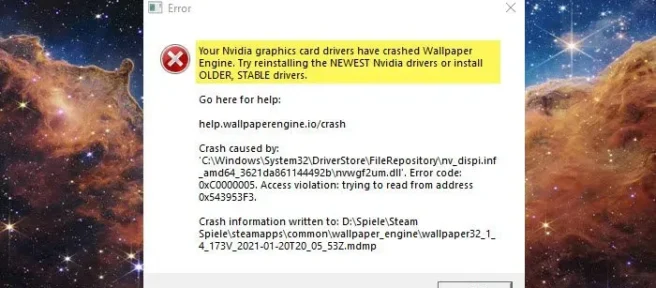
根據一些用戶的說法,當他們啟動 Windows PC 時,他們會看到一條消息,指出顯卡驅動程序導致 Wallpaper Engine 崩潰。圖形驅動程序可以是 NVIDIA、Intel 或 AMD。在這篇文章中,我們將詳細討論它,看看您可以做些什麼來解決這種情況。以下是用戶看到的 NVIDIA 顯卡的確切錯誤消息:
您的 Nvidia 顯卡驅動程序導致 Wallpaper Engine 崩潰。嘗試重新安裝最新的 Nvidia 驅動程序或安裝舊的、穩定的驅動程序。
前往此處尋求幫助:
help.wallpaperengine.io/crash
崩潰原因:
C:\Windows\System32\DriverStore\FileRepository\nv_dispi.inf_amd\nvwgf2um.dll’。錯誤代碼:OxCO000005。訪問衝突:試圖從地址 0x543953F3 讀取。
崩潰信息寫入:\steamapps\common\wallpaper_engine\wallpaper32_1_4_173V_2021-01-20T20_05_532.mamp
修復顯卡驅動程序導致 Wallpaper Engine 崩潰
如果您看到顯卡驅動程序導致 Wallpaper Engine 錯誤消息在您的 Windows 11/10 PC 上失敗,請按照下面給出的解決方案進行操作。
- 安裝最新的圖形驅動程序
- 更新壁紙引擎
- 回滾圖形驅動程序
- 重新安裝圖形驅動程序
- 檢查應用程序文件的完整性
- 重新安裝壁紙引擎
讓我們詳細談談它們。
1]安裝最新的圖形驅動程序。
如前所述,導致此錯誤的最常見原因之一是 GPU 驅動程序過時。在這種情況下,您需要更新您的圖形驅動程序,包括專用的和集成的,以解決問題。您可以使用 AMD Driver Autodetect、Intel Driver Update Utility 或 Dell Update 等工具來更新設備驅動程序。NV Updater 將更新 NVIDIA 顯卡驅動程序。
更新驅動程序後,檢查問題是否已解決。
2]更新壁紙引擎
Steam 會自動查找更新並安裝它們。但是,您可能更改了 Wallpaper Engine 屬性並禁用了自動更新,並且由於該問題可能是由於應用程序中的錯誤造成的,更新它可能會解決問題。為此,請按照以下步驟操作。
- 打開蒸汽。
- 去圖書館。
- 右鍵單擊 Wallpaper Engine 並選擇屬性。
- 現在轉到更新並在自動更新下,選擇始終保持此遊戲最新。
更改屬性後,重新啟動 Steam 並檢查問題是否已解決。
3]回滾圖形驅動程序
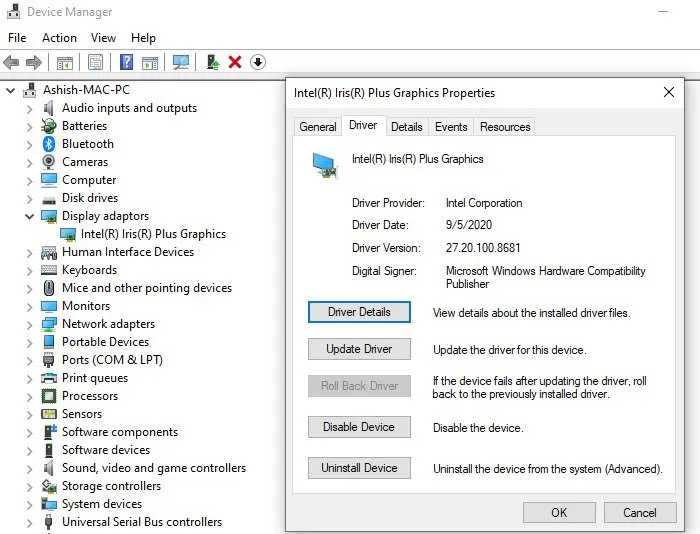
如果驅動程序更新不可用,則要解決錯誤,您必須恢復到沒有此問題的先前版本。為此,請按照規定的步驟進行操作。
- 打開設備管理器。
- 展開顯示適配器。
- 右鍵單擊要回滾的驅動程序,然後選擇“屬性”。
- 單擊驅動程序選項卡,然後單擊回滾驅動程序按鈕。
如果相應的按鈕是灰色的,請繼續執行下一個解決方案,因為您的系統沒有以前版本的驅動程序。但是,如果可以回滾,只需降級到以前的版本即可解決問題。
4]重新安裝圖形驅動程序
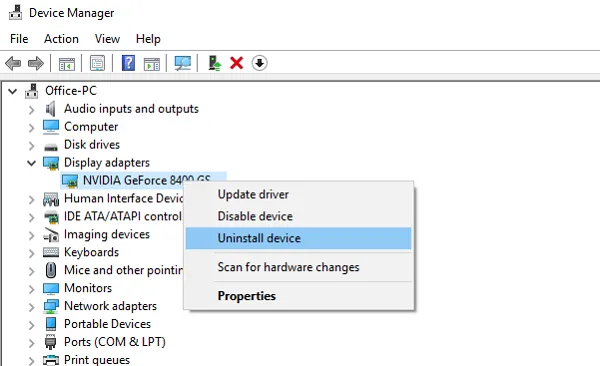
如果更新不可用且無法回滾,請重新安裝顯示驅動程序,因為它可能已損壞。請注意,當您卸載驅動程序時,您的屏幕將空白幾秒鐘,甚至一分鐘,但之後 Windows 將安裝通用驅動程序,這將允許您訪問顯示器,然後您需要轉到製造商的網站。(檢查第一個解決方案),下載最新的驅動程序並將其安裝到您的系統上。要卸載驅動程序,請打開設備管理器,展開顯示適配器,右鍵單擊圖形驅動程序,然後選擇卸載設備。系統將提示您確認您的操作,出現提示時單擊“刪除”。
5] 檢查應用程序文件的完整性。
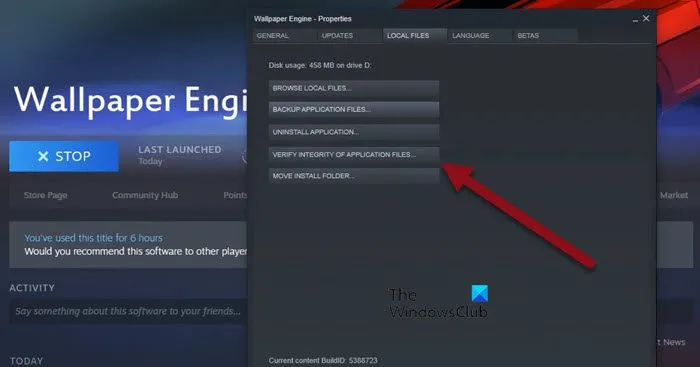
如果某些文件損壞或丟失,Wallpaper Engine 將崩潰。這通常是下載不完整的結果,但這不是唯一的原因。但是,無論錯誤的原因是什麼,您都可以使用 Steam 修復損壞或丟失的文件。為此,請按照規定的步驟進行操作。
- 打開蒸汽。
- 去圖書館。
- 右鍵單擊 Wallpaper Engine 並選擇屬性。
- 轉到“本地文件”並單擊“檢查應用程序文件的完整性”。
恢復您的應用程序需要一些時間。該過程完成後,檢查問題是否已解決。
6]重新安裝壁紙引擎
如果一切都失敗了,最後的辦法是重新安裝 Wallpaper Engine,因為您的遊戲文件很可能已損壞且無法修復。因此,打開 Steam,轉到“庫”>“牆紙”,右鍵單擊它並選擇“管理”>“刪除”。卸載應用程序後,安裝它的新副本。我希望他能為你完成這項工作。
我們希望您可以使用本文中提到的解決方案解決問題。
Wallpaper Engine 無法在雙顯示器上運行
一些用戶報告說 Wallpaper Engine 由於某些錯誤而崩潰,Wallpaper Engine 不支持雙顯示器。在這種情況下,您唯一能做的就是等待錯誤修復更新為您解決問題,現在您可以使用單個顯示器或不使用 Wallpaper Engine。
Wallpaper Engine 會使您的 PC 崩潰嗎?
不,Wallpaper Engine 不會讓您的 PC 崩潰。該應用程序要求不高,也不是 Windows 的主要工具,因此它不可能對您的系統產生如此劇烈的影響。如果您的系統正在崩潰,您應該知道當您的 Windows 計算機死機、死機或崩潰時該怎麼做。希望你能輕鬆解決問題。
Wallpaper Engine 會損害 GPU 嗎?
如果您使用的計算機的 GPU 較弱,請避免對其施加額外壓力。即使 Wallpaper Engine 不會增加太多 GPU 使用率,它也會產生足夠的負載來降低您的遊戲性能。但是,如果您使用的是功能相當強大的計算機,或者只是不玩要求苛刻的遊戲,那就做我的客人吧,盡情使用 Wallpaper Engine。
資料來源:Windows 俱樂部



發佈留言